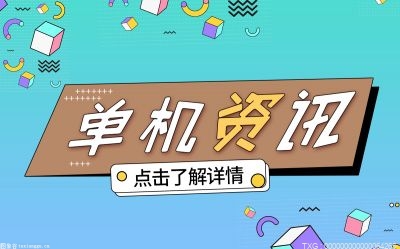笔记本电脑e盘打不开怎么办?
方法一:
在RAW格式盘符上点右键,选 属性,再选安全,将无用的用户删除,添加自己的用户名,再改一下权限即可。若无安全选项,可以在文件夹选项(打开我的电脑,选工具菜单,再选文件夹选项)中,去掉“使用简单文件共享”前的勾,即可在NTFS格式的盘中点右键,属性菜单中显示安全选项。
方法二:
进“控制面板”找到“管理工具”,将其打开,在将“本地安全策略”打开,在将“安全选项”打开,在右面窗口找到“网络访问:本地帐户的共享和安全模式”后的“仅来宾”改为“经典”,退出回到我的电脑,在D盘上点右键找“安全”标签,将其乱码删掉,然后添加本计算机的用户即可。
方法三:
1、使用EasyRecovery Pro 6.06,选择数据恢复Advanced Recovery(选用高级选项自定义数据恢复功能);
2、选择已变为RAW格式的盘符,点击下角的高级选项;
3、在文件系统扫描中,文件系统选“NTFS",点高级扫描,选择右下角的“高级选项”,把簇大小和数据起始位置都设为0;
4、点击分区设置,使用MFT方式(这点一定不能错);然后确定;
5、点击下一步,开始扫描文件系统,然后就是等,要的时间比较长,要耐心。完成后就会发现找到了一个NTFS的盘符,再点击找到的盘符,开始扫描;
6、扫描完成后你就会发现所有的文件都已找到,然后点击恢复,选择一个可用的盘来存你恢复的文件就行;
7、最后格式化出问题的盘 把恢复的文件拷回去 OK 一切都完好如初。
推荐用第一和第二种方法,当第一和第二种方法失效时使用第三种方法。
方法四:
本人无意中发现了Norton PartitionMagic 8.0附带的一个工具PTEDIT32.EXE(分区表编辑器),随便试了一下,打开后找到对应的分区的信息,和其他分区信息对比一下,发现有很大不同,这时对照其他分区的信息修改出错的那个分区的信息(各人硬盘分区情况不同,所以没有一个标准的参数),可以恢复操作,所以不用担心,不会损坏数据的,修改完保存好,重新启动后大功告成!

本地磁盘打不开怎么解决?
以上介绍了两种磁盘的不开的情况,那么下面我们针对这两种情况分别教大家怎样解决这个问题。
第一种情况的解决办法:这种情况的出现是盘引导区出现错误。导致这种问题的原因可能是硬件有问题,或者是系统出现错误。如果你在进行了磁盘格式化之后还是要你进行格式化,那么这种情况就只能修理硬盘了。新的硬盘分区之后都是必须进行磁盘格式化的,这样才能打开。这种情况只要根据提示一般来说都可以操作。
第二种情况的解决办法,略微有些复杂:
第一步:打开【开始-运行】,在弹出的对话框中输入字符“gpedit.msc“,点击确定;
第二步:在左侧区域依次点击【用户配置—管理模板—Windows组件—Windows资源管理器】;
第三步:在右边的窗格选中【防止从“我的电脑“访问驱动器”】,点击鼠标右键的【属性】;
第四步:点击【设置】这一选项,选择其中的【已禁用】,点击【确定】即可修改。